iPad 強制回復原廠忘記密碼也可以?無需 iTunes 或 iCloud 備份,直接將 iPad 強制回復原廠設定。支援所有型號的 iPad Air, iPad mini, iPad Pro 和 iPad。
當你因為iPad當機、螢幕沒反應或反復出現錯誤時,想要把iPad重置,卻不記得密碼!iPad重置忘記密碼怎麼辦?
重置iPad時,會根據重置或清除所有內容與設定等不同類型,依次輸入iPad鎖屏密碼或Apple ID帳戶密碼。本文將根據不同的重置 iPad 情形,依次提供4種iPad強制重置無需密碼的方法。
如果你也正在尋找忘記密碼iPad強制回復原廠的解決方案,直接往下閱讀吧~

iPad強制重置前你需要了解的資訊
進行iPad強制洗機之前,你需要先了解以下兩點。
什麼是強制重置 iPad?
當忘記iPad密碼或iPad完全無法觸控輸入密碼時,無密碼情況下進行iPad重灌,其實就是將iPad強制回復原廠。
這種操作會將 iPad 設定回復為出廠值。重置iPad / iPad Mini / iPad Pro 裝置會完全刪除所有的數據資料,包括照片、影片、音樂、應用程式以及通訊錄等。
iPad強制重置就相當於將其變成一個全新的裝置。因此,為了防止資訊丟失,在 iPad 重置前請先進行備份。但如果像現在這樣,忘記iPad密碼或是iPad被鎖住,那在重置前就需要藉助工具查看之前的備份,是否包含可能需要的數據。
什麼時候需要 iPad 強制洗機?
像上面的用戶那樣iPad忘記密碼重灌是一個非常常見的問題。我們也經常遇到這樣的情況,以下列出一些可能會需要強制重置 iPad 的情況:
- iPad忘記開機密碼或解鎖密碼
- 已停用iPad
- 出售老舊iPad需要清除所有內容和設定
- iPad出現一些問題,想要強制回復原廠
- 二手 iPad 重置
在詳細介紹各種iPad忘記密碼重置的方法之前,你可以查看以下比較表格對各個方法有所了解。
| iPad強制重置方案 | 先決條件 | 是否提供密碼 | 需聯網 | 易用性 | 所需時長 | 成功率 |
|---|---|---|---|---|---|---|
| 使用iPad重置工具 | 無 | 無需任何密碼 | 無 | 簡單 | 短 | 高 |
| 回復模式 | 需要iTunes | 無需任何密碼 | 無 | 複雜 | 長 | 低 |
| iCloud | 開啟「尋找」 | 需要Apple ID密碼 | 是 | 中 | 長 | 中 |
| iTunes | iPad曾經同步過iTunes | 需要iPad鎖屏密碼 | 是 | 中等 | 中 | 低 |
iPad 重置忘記密碼(不記得鎖屏密碼和Apple ID密碼)
如果你同時將iPad螢幕密碼和Apple ID密碼忘記,可以使用以下兩種方法將iPad強制回復原廠。
1 使用iPad重置工具
推薦:




當你不記得iPad螢幕密碼和Apple ID時,選擇iPad強制重置工具iMyFone Lockwiper 是解決你困境的最佳方法。無需你記得任何裝置密碼,也無需任何的技術含量,只需將 iPad 與電腦相連,在家就能輕鬆解決 iPad 強制回復原廠忘記密碼的難題。
🌟 Lockwiper iPad 重置軟體的功能
- 無需iPad螢幕密碼/開機密碼或忘記Apple ID密碼也可以強制重置iPad。
- 不用iTunes或iCloud備份,直接將iPad強制回復原廠設定。
- iPad螢幕鎖定解除,輕鬆進入並重置鎖定或無法使用的 iPad。
- iPad忘記密碼重灌,可刪除iPad各種類型密碼(4位密碼,6位密碼,Touch ID和Face ID等)。
- 可在任何啟動的二手iPad上刪除Apple ID或Apple ID 無法登出。
- 支援所有iPadOS版本和各種機型iPad,包括最新的iPadOS 15和iPad Pro、iPad Mini、iPad Air、iPad等。
以下是iPad忘記密碼洗機的方法及步驟,趕緊一起來試試透過 Lockwiper 來將 iPad 強制重設吧!
步驟 1:在電腦上下載、安裝和啟動iMyFone LockWiper,選擇「解開螢幕密碼鎖」並點擊「開始」。
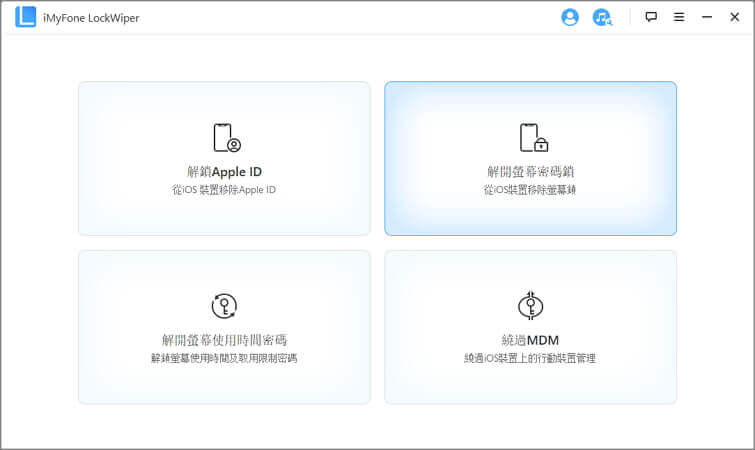
步驟 2:使用原廠USB線將被鎖定的iPad連接到你的電腦上,成功連接後,點擊「下一步」。
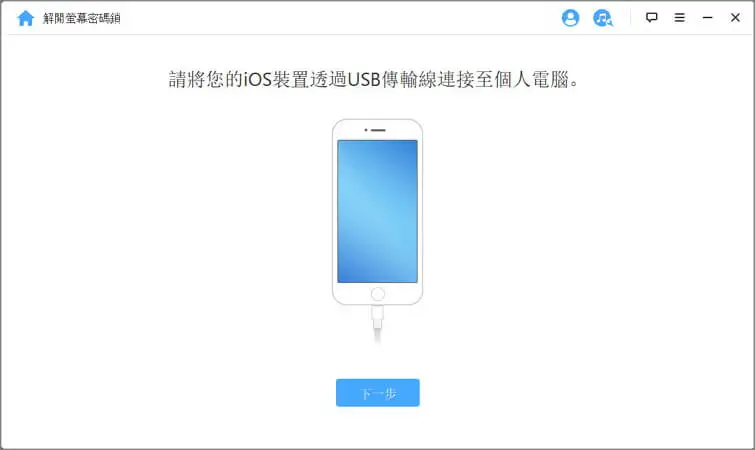
步驟 3:LockWiper會自動檢測iPad型號和iPadOS版本,確認好裝置相關訊息後,點擊「下載」韌體包。
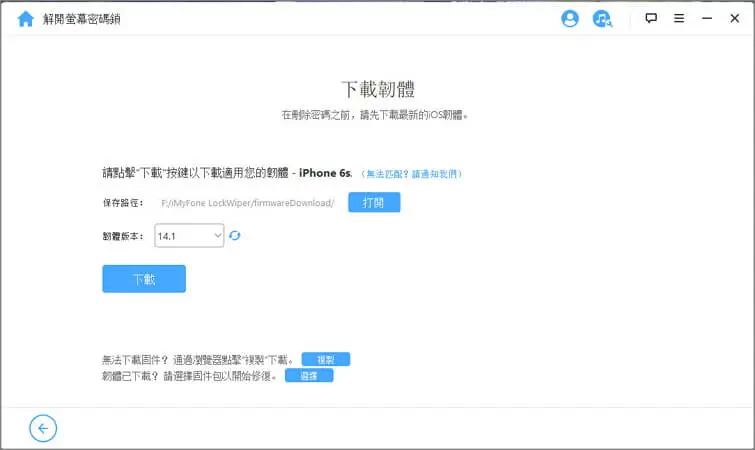
步驟 4:等待韌體包下載完成後,點擊「開始解壓」。
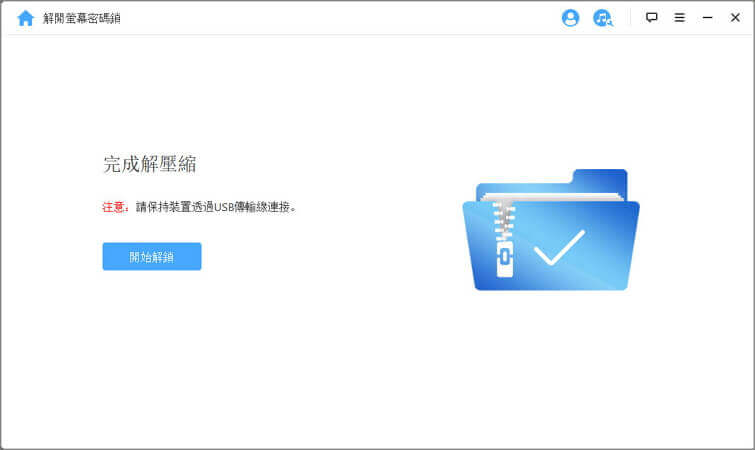
步驟 5:等待解壓縮進度條跑完,點擊「開始解鎖」,並確認以繼續。LockWiper將解鎖並強制重置iPad。

我們還為您提供了以下影片指導iPad強制回復原廠忘記密碼的操作步驟,點擊觀看吧~
2 回復模式強制重置iPad
推薦:

如果你從來沒有同步iPad到iTunes,或者啟用了「尋找」,而且把Apple ID密碼和鎖屏密碼都忘記了,那把iPad進入回復模式來iPad重置。
步驟 1:使用電腦打開iTunes並連接iPad。
步驟 2:iTunes提示輸入密碼時,直接按照以下步驟將iPad置入復原模式。
- 帶有Face ID的iPad:按一下頂部按鈕,然後再按一下調低音量按鈕。再按住頂部按鈕直至iPad電源關閉滑塊出現,繼續按住頂部按鈕直到看到iPad進入回復模式的介面。
- 帶有Home鍵的iPad:同時按住Home鍵和頂部按鈕(或側邊電源鍵)。持續按住直至看到恢復模式畫面後鬆開。
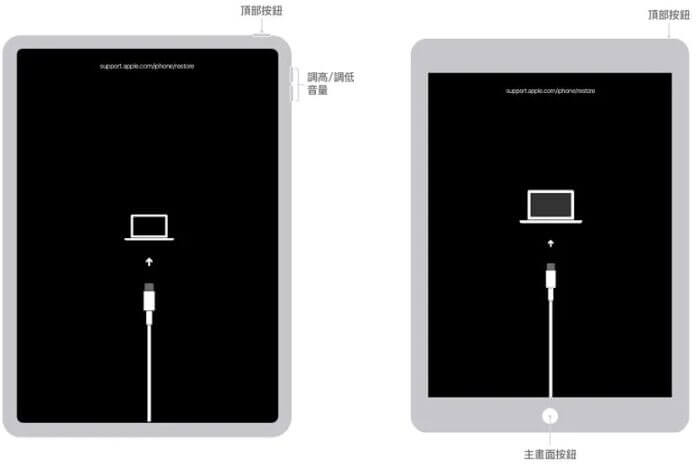
步驟 3:成功進入回復模式後,iTunes會詢問你選擇還原或更新,請點擊「還原」。
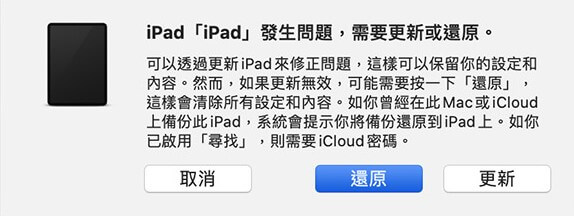
步驟 4:iTunes會為你的iPad下載最新的iOS版本,等待iPad強制重置完成後重新啟動,就可以重新設定和使用iPad了。
注意
如果超過15分鐘,iPad將自動退出回復模式,你需要重複步驟2和步驟3。因此不建議優先使用這種方式在iPad忘記密碼洗機,因為它可能會花費你很多時間,而且失敗率較高。或許你可以嘗試其他辦法或試試文章介紹的第一個辦法。透過iCloud把iPad強制回復原廠(記得Apple ID密碼)
推薦:



如果被鎖的iPad已經登入iCloud,並啟用了「尋找」,那你可以使用Apple ID帳戶密碼前往iCloud網站將iPad強制回復原廠設定。
iPhone 強制重置具體步驟如下:
步驟 1:進入iCloud官網,輸入蘋果帳戶和密碼。
步驟 2:點選「尋找」。在介面上方點擊「所有裝置」,從列表中選擇你的iPad。
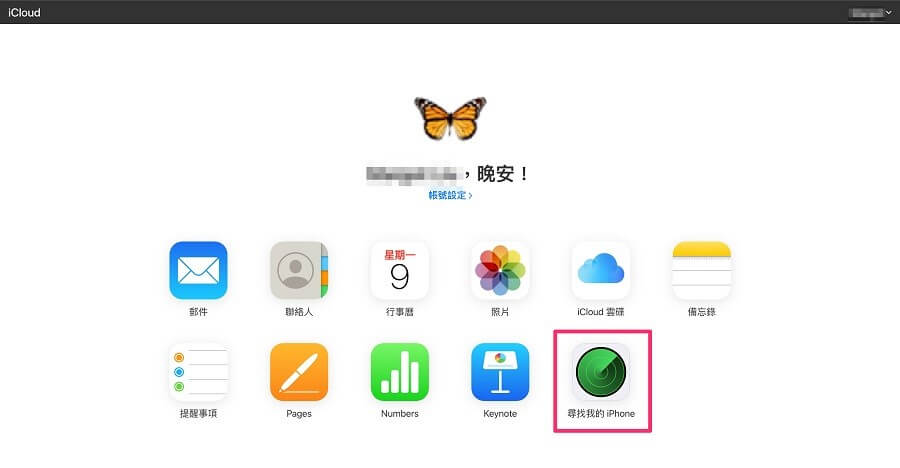
步驟 3:點擊「清除iPad」,就可以在把 iPad 重置原廠了。
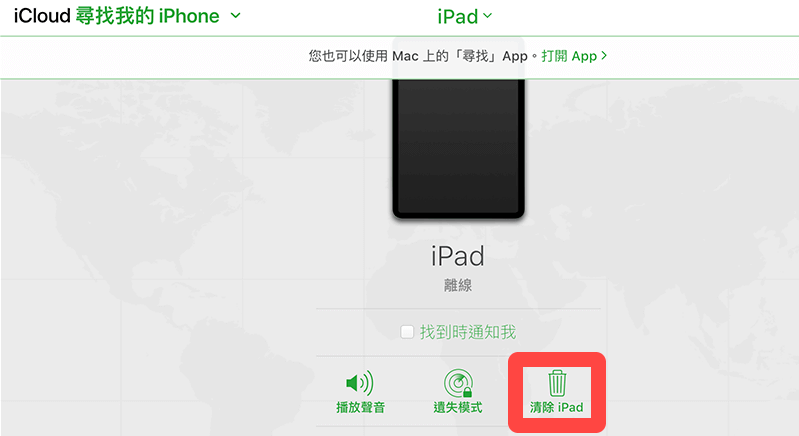
步驟 4:iPad將被遠端重置和擦除,幾分鐘後,你就可以重新設定iPad。
步驟 5:在設定裝置時,選擇「從iCloud備份回復」選項,就可以使用iCloud進行的最新備份。
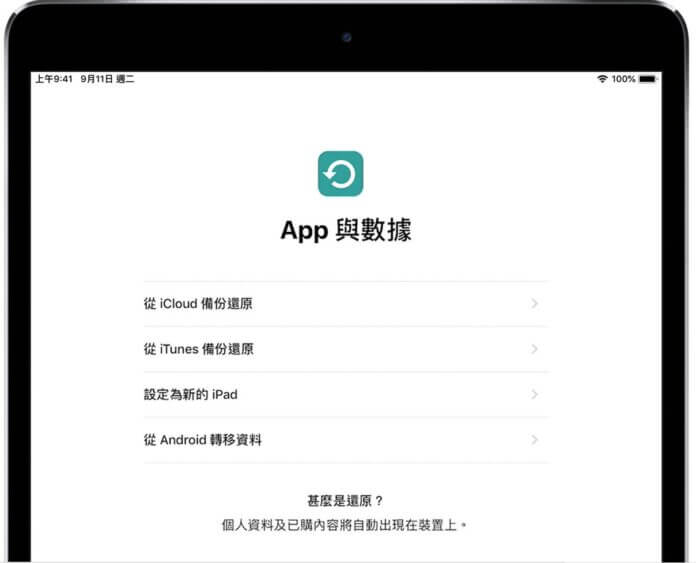
藉助iTunes將iPad強制洗機(記得iPad鎖屏密碼)
推薦:


如果你曾經使用iTunes備份iPad,且仍然知道iPad開機/鎖屏密碼,那你可以使用iTunes強制回復原廠設定iPad。
需要注意的是,這種方法需要你已經關閉iPad「尋找」。
以下是無需Apple ID密碼通過iTunes強制重置iPad的步驟:
步驟 1:在已經備份過iPad的電腦上啟動iTunes,然後用USB線連接iPad。
步驟 2:在默認情況下,iTunes會開始同步你的裝置。如果沒有,點擊程式底部的「同步」按鈕。
步驟 3:鎖定的iPad同步並備份後,點擊「回復iPad」按鈕。
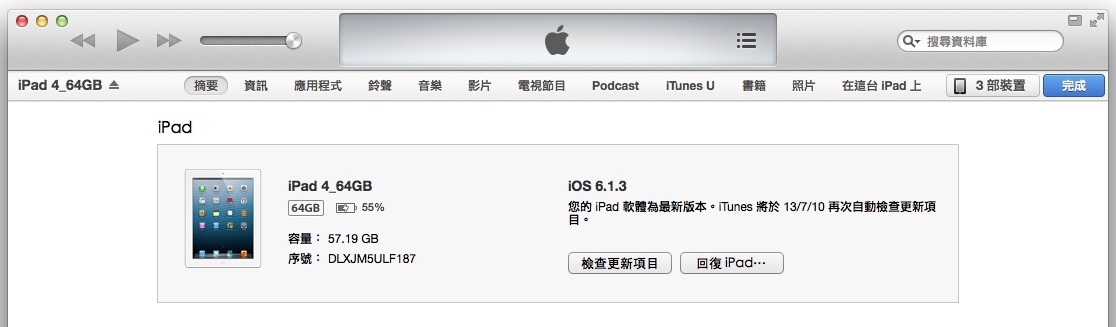
步驟 4:等待iPad強制回復原廠完成,進入iPad設定後,你可以選擇「從Mac或PC還原」。
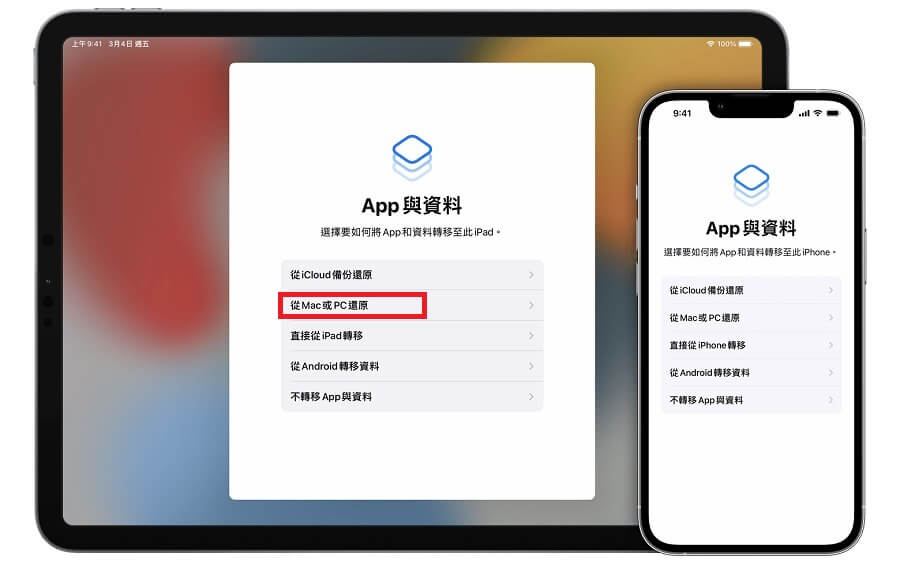
步驟 5:在iTunes上,選擇你iPad的名字,並選擇你想要回復的備份。
步驟 6:幾分鐘後,iPad的數據將被恢復,iPad強制重置完成。
iPad 強制回復原廠設定忘記密碼的常見問答
關於iPad強制回復原廠忘記密碼, 以下有一些用戶常見問題的匯總。
1. 是否有iPad忘記密碼不用電腦重置的方法?
是的,如果你記得iPad密碼,也可以直接不用電腦在iPad重置清除所有內容和設定。而如果iPad重置忘記密碼,也可以參考上述iCloud強制重置iPad無需電腦的方法。
步驟 1:在你的iPad上,進入「設定」,點擊「一般」。
步驟 2:向下滾動並點擊「重置」>「清除所有內容和設定」。
步驟 3:選擇「備份然後刪除」或「現在刪除」。如果你已經備份了你的iPad,選擇直接刪除並輸入你Apple ID密碼。如果沒有,先用iTunes或iCloud備份你的裝置數據。
如果iPad要求你輸入鎖屏密碼或螢幕使用時間密碼,則這種方法不可用。
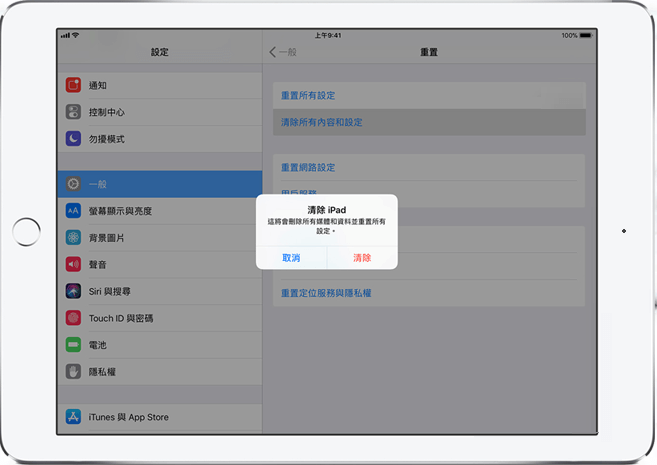
2. 忘記iPad密碼不強制重置的話,可以使用哪些功能?
iPad強制回復原廠忘記密碼確實是一件很麻煩的事情。不過,不重置的情況下你仍然可以使用iPad的一些功能,比如攝像頭在鎖定狀態下也可以使用。以下有一些手勢提示,讓你快速地從鎖定螢幕的iPad訪問常見的功能。
- 打開相機:向左滑動。
- 打開控制中心: 從右上角向下滑動。
- 查看以前的通知: 從中心向上滑動。
- 查看今日視圖: 向右滑動。
- 開始畫畫和做筆記: 點擊鎖定螢幕上的蘋果鉛筆。創建的任何內容都儲存在Notes中。
3. 如果 iPad 丟失了,如何防止被他人重置 iPad 呢?
通過以上的解決方法,可以快速將iPad忘記密碼重灌。但是,如果你的iPad不小心丟失了怎麼辦,如何避免被別人強制重置 iPad呢?
1. 關閉Siri。網路上有一些Siri解鎖iPhone的小技巧,事實上這並不可行,因此關閉Siri可以有效避免他人將iPad強制重置。
2. 啟用「尋找」。如果開啟了尋找,在iPad遺失時啟用鎖定會顯示出來。這將保護你的iPad私人信息,即時進行強制重置也會進入啟用鎖定的介面,別人也無法透過iPad強制回復原廠設定使用iPad。
🌟 結語
以上就是iPad重置忘記密碼的常見解決方法,在沒有密碼或iPad被停用的情況下也可以將iPad強制重置。
當然如果你想高效解決iPad強制回復原廠忘記密碼,我們推薦使用iMyFone LockWiper,無需任何先決條件即可將iPad強制回復原廠設定,現在就下載試用吧!







